Material Design es un lenguaje de diseño certificado por Google
Por supuesto, te habrás dado cuenta de que hay un gran grupo de aplicaciones de Android que utilizan este
El diseño se debe a sus prestaciones y el atractivo estilo de presentación debido a su uso
Colores claros distintivos, así como íconos planos y claros, y anunciados recientemente
Google tiene la intención de proporcionar este diseño en su navegador Google Chrome en la plataforma informática.
Desktop, y de hecho comencé a implementarlo en la versión de desarrollador del navegador para probar
Antes de fusionarlo con la versión estable que todos usamos ahora mismo, así que les cuento
En este tema, cómo cambiar la apariencia del navegador Google Chrome y obtener un diseño
Material Design para probarlo antes de su lanzamiento oficial.
Por supuesto, te habrás dado cuenta de que hay un gran grupo de aplicaciones de Android que utilizan este
El diseño se debe a sus prestaciones y el atractivo estilo de presentación debido a su uso
Colores claros distintivos, así como íconos planos y claros, y anunciados recientemente
Google tiene la intención de proporcionar este diseño en su navegador Google Chrome en la plataforma informática.
Desktop, y de hecho comencé a implementarlo en la versión de desarrollador del navegador para probar
Antes de fusionarlo con la versión estable que todos usamos ahora mismo, así que les cuento
En este tema, cómo cambiar la apariencia del navegador Google Chrome y obtener un diseño
Material Design para probarlo antes de su lanzamiento oficial.
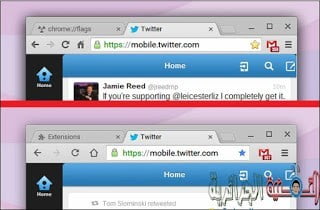
Como mencioné en la introducción, debe instalar la versión para desarrolladores (Chrome Dev) desde un navegador
Google Chrome, junto a la versión que está utilizando actualmente, para probar el diseño del material
Diseñe antes de que llegue a todos, y puede obtener una copia de Sitio web oficial del navegador،
Y no se preocupe por sus datos guardados en el navegador después de instalar esta versión, permanecerán
También se guardan y puede eliminarlos fácilmente si desea seguir los pasos de
debajo del artículo.
Google Chrome, junto a la versión que está utilizando actualmente, para probar el diseño del material
Diseñe antes de que llegue a todos, y puede obtener una copia de Sitio web oficial del navegador،
Y no se preocupe por sus datos guardados en el navegador después de instalar esta versión, permanecerán
También se guardan y puede eliminarlos fácilmente si desea seguir los pasos de
debajo del artículo.
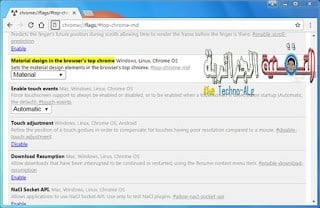
Hasta aquí todo bien, pero tenemos que activar el nuevo look y diseño y necesitaremos
Por lo tanto, pasando por cuatro pasos, el primero, después de ejecutar el navegador con la versión de desarrollador, usted
ingresando un comando [chrome: // flags / # top-chrome-md] en la barra de direcciones y luego
Presione Entrar y lo llevará directamente a una página con un cambio de tema del navegador
Para la apariencia y el diseño del Material Design, seleccionará la opción Material.
Por lo tanto, pasando por cuatro pasos, el primero, después de ejecutar el navegador con la versión de desarrollador, usted
ingresando un comando [chrome: // flags / # top-chrome-md] en la barra de direcciones y luego
Presione Entrar y lo llevará directamente a una página con un cambio de tema del navegador
Para la apariencia y el diseño del Material Design, seleccionará la opción Material.
El segundo paso es activar el nuevo aspecto en la página del historial de navegación.
O Historial, ya que el nuevo diseño te ayudará a navegar por los sitios que has creado
visitalo mejor que antes, solo ingresas el comando [chrome://flags/#enable-md-history] en la barra de direcciones del navegador y luego de presionar Enter, lo llevará a la opción de activación en la cual presionará el botón Habilitar.
O Historial, ya que el nuevo diseño te ayudará a navegar por los sitios que has creado
visitalo mejor que antes, solo ingresas el comando [chrome://flags/#enable-md-history] en la barra de direcciones del navegador y luego de presionar Enter, lo llevará a la opción de activación en la cual presionará el botón Habilitar.
El tercer paso es hacer que la nueva forma también se aplique a una página.
Las extensiones se han vuelto más avanzadas y puedes hacerlo a través de esta página
Ver complementos instalados, incluidas aplicaciones y sitios favoritos, todos ellos
Todo está en una página. Todo lo que tienes que hacer es pegar el comando [chrome://flags/#habilitar-md-extensiones] en la barra de direcciones y tan pronto como haga clic en el botón Entrar, será transferido al elemento de activación, en el que también presionará el botón Habilitar.
Las extensiones se han vuelto más avanzadas y puedes hacerlo a través de esta página
Ver complementos instalados, incluidas aplicaciones y sitios favoritos, todos ellos
Todo está en una página. Todo lo que tienes que hacer es pegar el comando [chrome://flags/#habilitar-md-extensiones] en la barra de direcciones y tan pronto como haga clic en el botón Entrar, será transferido al elemento de activación, en el que también presionará el botón Habilitar.
– El cuarto paso viene con el objetivo de mejorar la apariencia de la página de descargas del navegador, pero no hay características adicionales, solo ingrese el comando [chrome://flags/#habilitar-md-descargas] en la barra de direcciones y luego seleccionando la opción Habilitar en lugar de la predeterminada.

No olvide, después de realizar cualquiera de los pasos anteriores, presionar el botón Relanzar ahora
en la parte inferior del navegador para reiniciar el navegador e implementar los nuevos cambios o
Puede hacerlo todo en un solo paso para ahorrar tiempo.
en la parte inferior del navegador para reiniciar el navegador e implementar los nuevos cambios o
Puede hacerlo todo en un solo paso para ahorrar tiempo.
Su navegador Google Chrome ahora debería estar en Material Design
Diseño donde notamos que la barra superior cambia por completo sus íconos, incluido el menú
Los ajustes, así como las pestañas tienen forma de polígono, todos al lado de las páginas
El interior que hemos modificado, como Historial, Extensiones, Descargas, todo
Tiene una forma distintiva y nueva. No encontraremos diferencia en el rendimiento del navegador, la idea es concentrada
Sólo en forma de navegador.
Diseño donde notamos que la barra superior cambia por completo sus íconos, incluido el menú
Los ajustes, así como las pestañas tienen forma de polígono, todos al lado de las páginas
El interior que hemos modificado, como Historial, Extensiones, Descargas, todo
Tiene una forma distintiva y nueva. No encontraremos diferencia en el rendimiento del navegador, la idea es concentrada
Sólo en forma de navegador.
En cuanto a la forma de eliminar la versión de desarrollador del navegador Google Chrome (Chrome Dev) y volver atrás
Para usar la versión estable, es simple, solo sigue estos pasos:
Para usar la versión estable, es simple, solo sigue estos pasos:
- Primero cierre el navegador.
- Luego vaya a la Partición C, luego acceda al archivo Archivos de programa donde está instalado el navegador.
- Luego haga clic en Archivo Google, luego en Chrome, luego en Aplicación.
- Encontraremos un archivo con el nombre de la versión de desarrollador que estás usando, bórralo.







